미디어 변환 설정 (고급)
비디오/오디오 변환 품질을 상세하게 설정하고자 할 때 이용합니다.
[Video Settings]
▷ 비디오 코덱 : 영상 변환 시 사용할 코덱입니다. (H264가 기본 코덱으로 설정되어 있습니다.)
▷ 비디오 크기 : 비디오의 크기를 직접 설정할 수 있습니다. 값을 목록에서 선택하거나 키보드로 직접 입력할 수 있습니다.
▷프레임 수 : 1초간 보여줄 장면수를 설정합니다. 10~30 프레임 내에서 설정할 수 있습니다.
▷비트 전송률 : 1초간 전송될 용량을 설정합니다. 값을 목록에서 선택하거나 키보드로 직접 입력할 수 있습니다.
값이 높을수록 화질이 좋아지지만, 네트워크 환경에 따라 시청 시 버퍼링이 잦아질 수 있으므로 서비스 환경에 적절하게
선택합니다.
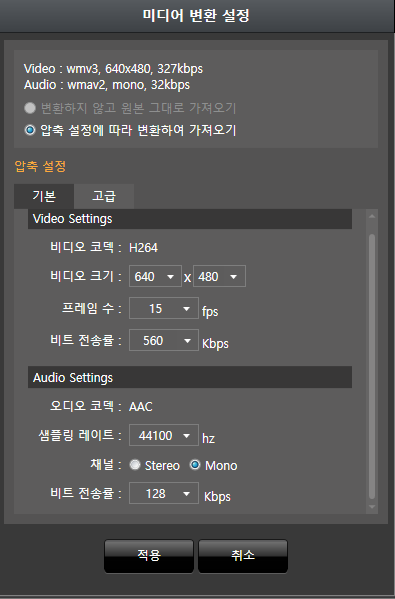
[Audio Settings]
▷오디오 코덱 : 음성 변환 시 사용할 코덱입니다. AAC가 기본 코덱으로 설정되어 있습니다
▷샘플링 레이트 : 음성 대역폭을 설정합니다. 32000 / 44100 hz 두 가지 항목 중 선택합니다.
▷채널 : 스테레오와 모노 중 선택합니다.
▷비트 전송률 : 1초간 전송될 용량을 설정합니다. 값을 목록에서 선택하거나 키보드로 직접 입력할 수 있습니다.
(오디오 비트 전송률은 직접 입력 없이 항목에 있는 것 중 한 가지를 선택합니다.)
- 添付
- Info
- • URLhttp://support.xinics.com/support/index.php?document_srl=77685
- • Date2016.04.14 17:17:33
- • Category고급 기능
- • Reads / Votes8727 / 0
| 番号 | タイトル | 閲覧数 |
|---|---|---|
| 13 |
콘텐츠 꾸미기
레이아웃 설정하기
| 10736 |
| 12 |
내보내기
목차 설정하기
| 9917 |
| 11 |
고급 기능
SMI 파일로 자막 설정하기
| 9395 |
| 10 |
내보내기
내보내기 유형 선택
| 9093 |
| 9 |
콘텐츠 꾸미기
크로마키 설정
| 8904 |
| 8 |
내보내기
기본 정보 확인
| 8886 |
| 7 |
내보내기
렌더링 설정
| 8872 |
| 6 |
내보내기
스토리 별 렌더링
| 8833 |
| 5 | 고급 기능 동기화 정보가 있는 슬라이드 가져오기 (Xinics Time Grabber PPT) | 8770 |
| » |
고급 기능
미디어 변환 설정 (고급)
| 8727 |
| 3 | 고급 기능 Time Grabber를 이용하여 프리젠테이션 진행하기 | 8547 |
| 2 | 콘텐츠 시청 바로 내보내기한 시청 화면 | 8251 |
| 1 | 콘텐츠 시청 렌더링하여 내보낸 시청 화면 | 8201 |
